如何在电脑里快速搜索指定文件 电脑中如何查找特定格式的文件
更新时间:2023-04-27 09:05:53作者:yang
如何在电脑里快速搜索指定文件,在日常使用电脑的过程中,我们经常会遇到需要查找指定文件或特定格式文件的情况。对于电脑小白来说,这可能是一项比较困难的任务。然而只要掌握相关技巧,我们在电脑中快速搜索指定文件或查找特定格式的文件就能变得轻松愉快。接下来让我们一起来学习如何实现这些功能吧!
解决方法:
1、双击打开我的电脑,或者是使用快捷键Windows+F调出搜索命令对话框。
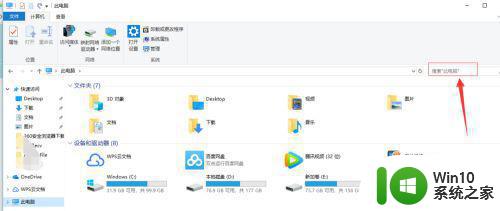
2、然后在右上角的搜索栏,输入文件的关键词进行搜索,关键词是文件的名称,如果不记得可以使用高级搜索来查找。
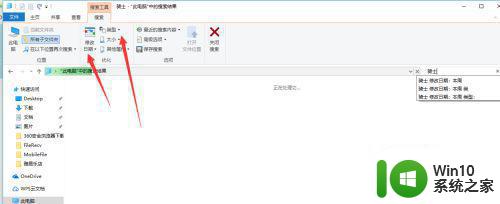
3、点击左侧的搜索类型,点击后会有各类文件的 类型可以选择,如图所示。
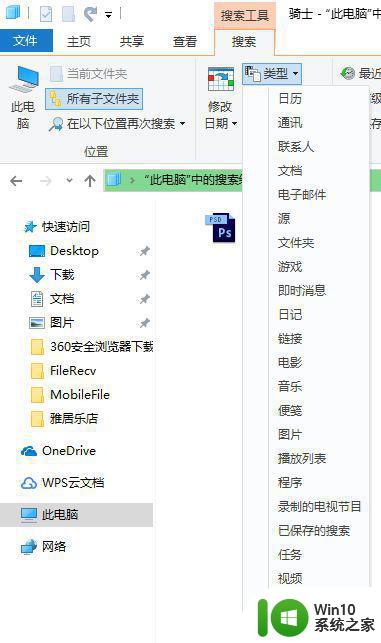
4、还有修改日期的分类,文件名称不记得,文件类型不知道,那么大致是什么时候制作保存的差不多就可以选择这个日期来进行搜索。
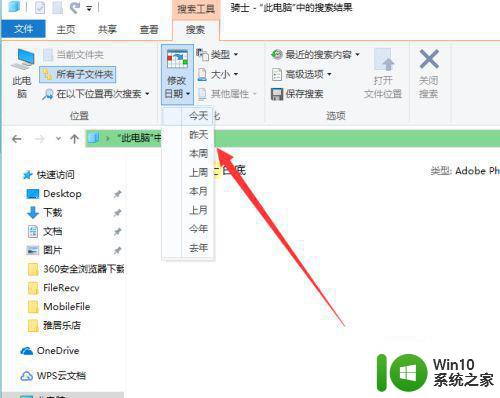
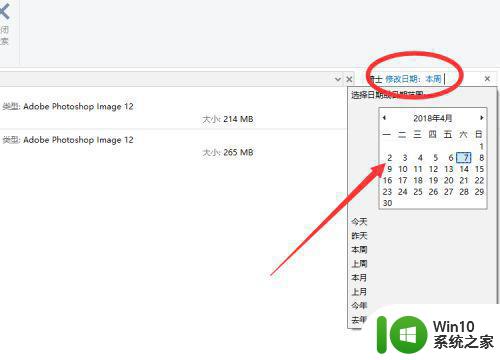
5、而且这些条件是可以进行叠加的,慢慢的缩小搜索的范围,很快就找到了文件所在地方。
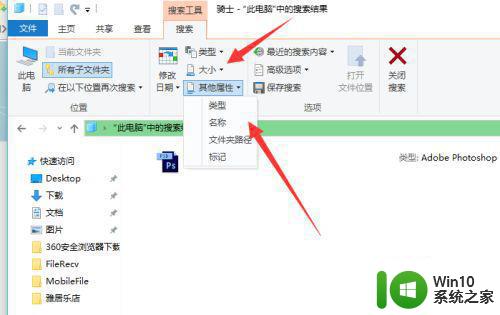
6、搜索到文件后右键----可以定位到文件所在的文件夹,找到文件的保存路径。
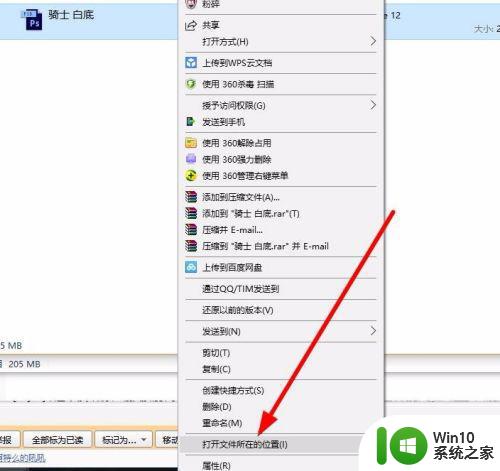
掌握正确的搜索技巧,能够更快、更准确地找到需要的文件。建议大家多利用操作系统自带的搜索功能,或者通过第三方搜索软件来更高效地搜索文件。同时,也要养成整理文件的好习惯,把重要的文件进行分类存储,这样也能为搜索提供更好的基础。
如何在电脑里快速搜索指定文件 电脑中如何查找特定格式的文件相关教程
- 如何在电脑上快速找到特定文件 在电脑上使用搜索功能查找需要的文件
- 电脑里如何搜索一个文件 如何在电脑上搜索指定文件夹中的文件
- 怎样在电脑快速查找文档 电脑中如何快速查找特定类型的文件
- 如何在电脑中查找文件夹 如何在文件夹里搜索文件
- xp电脑搜索文件的方法 XP电脑如何在文件夹中快速查找文件
- 电脑里的文件怎么找 如何在电脑中搜索文件
- 如何在电脑搜索要找的文件 怎样在电脑上搜索文件
- 电脑如何精确快速的查找文件 电脑文件查找技巧
- 如何在百度网盘网页版中快速定位自己上传的文件 百度网盘网页版中如何搜索已分享的文件
- 如何在电脑上查找被隐藏的文件及详细操作步骤 电脑隐藏文件的快速查找方法及步骤详解
- 共享文件夹只让指定用户看到的设置方法 共享文件夹如何设置只允许指定电脑查看
- 电脑查看dwg格式文件的两种方法 电脑如何看dwg格式文件
- U盘装机提示Error 15:File Not Found怎么解决 U盘装机Error 15怎么解决
- 无线网络手机能连上电脑连不上怎么办 无线网络手机连接电脑失败怎么解决
- 酷我音乐电脑版怎么取消边听歌变缓存 酷我音乐电脑版取消边听歌功能步骤
- 设置电脑ip提示出现了一个意外怎么解决 电脑IP设置出现意外怎么办
电脑教程推荐
- 1 w8系统运行程序提示msg:xxxx.exe–无法找到入口的解决方法 w8系统无法找到入口程序解决方法
- 2 雷电模拟器游戏中心打不开一直加载中怎么解决 雷电模拟器游戏中心无法打开怎么办
- 3 如何使用disk genius调整分区大小c盘 Disk Genius如何调整C盘分区大小
- 4 清除xp系统操作记录保护隐私安全的方法 如何清除Windows XP系统中的操作记录以保护隐私安全
- 5 u盘需要提供管理员权限才能复制到文件夹怎么办 u盘复制文件夹需要管理员权限
- 6 华硕P8H61-M PLUS主板bios设置u盘启动的步骤图解 华硕P8H61-M PLUS主板bios设置u盘启动方法步骤图解
- 7 无法打开这个应用请与你的系统管理员联系怎么办 应用打不开怎么处理
- 8 华擎主板设置bios的方法 华擎主板bios设置教程
- 9 笔记本无法正常启动您的电脑oxc0000001修复方法 笔记本电脑启动错误oxc0000001解决方法
- 10 U盘盘符不显示时打开U盘的技巧 U盘插入电脑后没反应怎么办
win10系统推荐
- 1 电脑公司ghost win10 64位专业免激活版v2023.12
- 2 番茄家园ghost win10 32位旗舰破解版v2023.12
- 3 索尼笔记本ghost win10 64位原版正式版v2023.12
- 4 系统之家ghost win10 64位u盘家庭版v2023.12
- 5 电脑公司ghost win10 64位官方破解版v2023.12
- 6 系统之家windows10 64位原版安装版v2023.12
- 7 深度技术ghost win10 64位极速稳定版v2023.12
- 8 雨林木风ghost win10 64位专业旗舰版v2023.12
- 9 电脑公司ghost win10 32位正式装机版v2023.12
- 10 系统之家ghost win10 64位专业版原版下载v2023.12